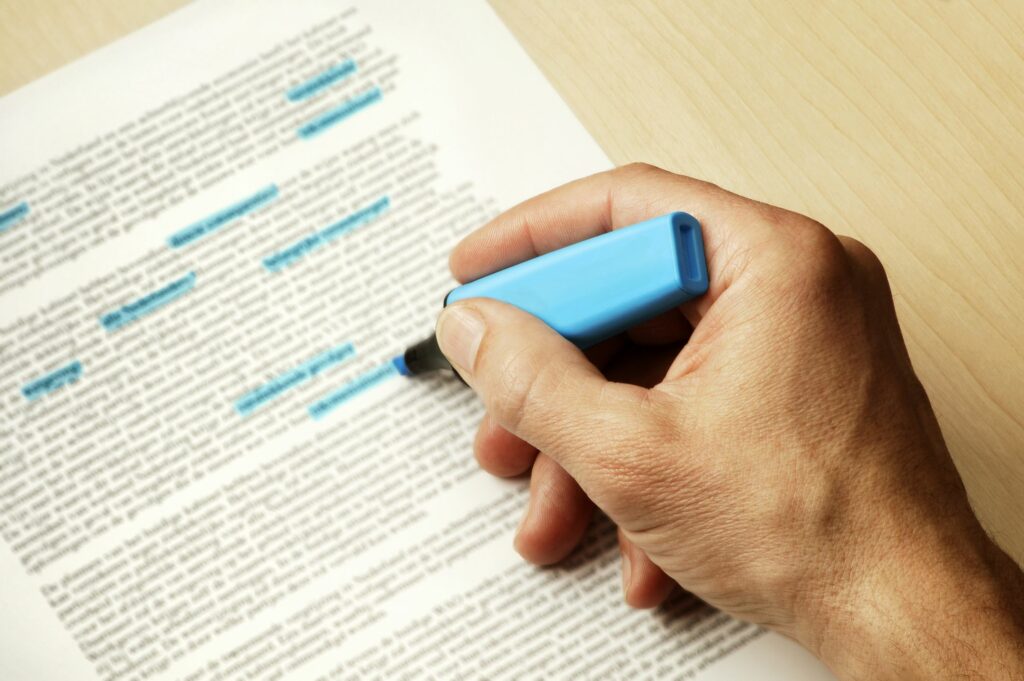Comment mettre en surbrillance dans Google Docs
ce qu’il faut savoir
- Bureau : sélectionnez le texte à mettre en surbrillance. Trouvez l’outil Surligneur dans le menu. Choisir une couleur.
- Déplacer : cliquez sur le bouton Modifier.Sélectionnez le texte que vous souhaitez mettre en surbrillance, cliquez sur Icône de surligneur > couleur de surbrillancepuis choisissez une couleur.
- Docs prend en charge non seulement votre surbrillance jaune standard, mais également toutes les couleurs que vous pouvez comprendre, car les valeurs hexadécimales sont prises en charge.
Cet article explique comment utiliser les navigateurs Web de bureau et les applications mobiles pour mettre en surbrillance du texte dans Google Docs.
Mettre du texte en surbrillance sur le bureau
Si vous utilisez un document provenant d’un site Web, sélectionnez du texte et choisissez une couleur à partir du bouton de surligneur.
C’est ça:
-
Sélectionnez le texte à mettre en surbrillance.
Le surlignage est parfois utilisé pour indiquer choisir. Si vous souhaitez sélectionner tout le texte, accédez à Éditer > tout sélectionner Ou cliquez et faites glisser d’une partie du document à une autre pour saisir tout ce qui se trouve entre les deux.
-
Trouvez l’outil Surligneur dans le menu. Il se trouve dans la même zone que la section gras/italique/souligné, à droite du changeur de couleur du texte.
Si vous ne le voyez pas, il est caché dans le menu de débordement ; trouvez-le via le bouton à trois points à l’extrême droite du menu.
-
Choisir une couleur. Le texte sera mis en surbrillance immédiatement.
Si vous ne voyez pas celui que vous souhaitez utiliser dans la liste, sélectionnez le bouton plus en bas ; vous pouvez ajuster la teinte ou entrer la valeur hexadécimale de la couleur pour une correspondance exacte.
Plug-in de surligneur
Si vous avez besoin de fonctionnalités supplémentaires, il existe également un plugin Google Docs qui fournit la mise en surbrillance. L’outil de surbrillance est un exemple qui offre plusieurs options non disponibles avec le surligneur intégré de Docs :
- Enregistrez la couleur dans la bibliothèque.Vous pouvez faire quelque chose appelé Répondrepar exemple, et créez des boutons rouges et verts pour mettre en évidence les réponses incorrectes et correctes sur les feuilles de travail de l’école.
- Choisissez un ensemble de couleurs dans votre bibliothèque pour accéder rapidement aux boutons de la barre latérale.
- Importez et exportez des ensembles de couleurs spécifiques ou des bibliothèques entières. Vous ou d’autres personnes pouvez ensuite importer des ensembles de surligneurs dans Google Docs pour assurer la cohérence des couleurs entre les documents, ce qui est parfait pour les collaborateurs.
Mise en évidence dans l’application mobile Google Docs
Une application mobile nécessite plus d’étapes qu’un site Web pour afficher le menu du surligneur.
-
Avec le document ouvert, appuyez sur le bouton Modifier en bas pour entrer en mode édition.
-
Double-cliquez sur un mot pour le mettre en surbrillance. Pour étendre la sélection, faites glisser les boutons de chaque côté pour inclure du texte supplémentaire.
-
choisir Une sorte de dans le menu en haut, ou Icône de surligneur dans le menu du bas.
-
Dans le nouveau menu en bas, faites défiler vers le bas et sélectionnez couleur de surbrillancepuis choisissez une couleur.
Répétez les étapes 2 à 4 autant de fois que nécessaire.
-
Cliquez ailleurs dans le document pour quitter le menu. Si vous avez terminé la modification, sélectionnez la coche dans le coin supérieur gauche pour enregistrer.
Merci de nous en informer!
Dites-nous pourquoi !
D’autres détails ne sont pas assez difficiles à comprendre